Ausschneiden von clips, Einfügen von clips, Registrierung von der timeline – Grass Valley EDIUS Pro v.6.5 Benutzerhandbuch
Seite 237
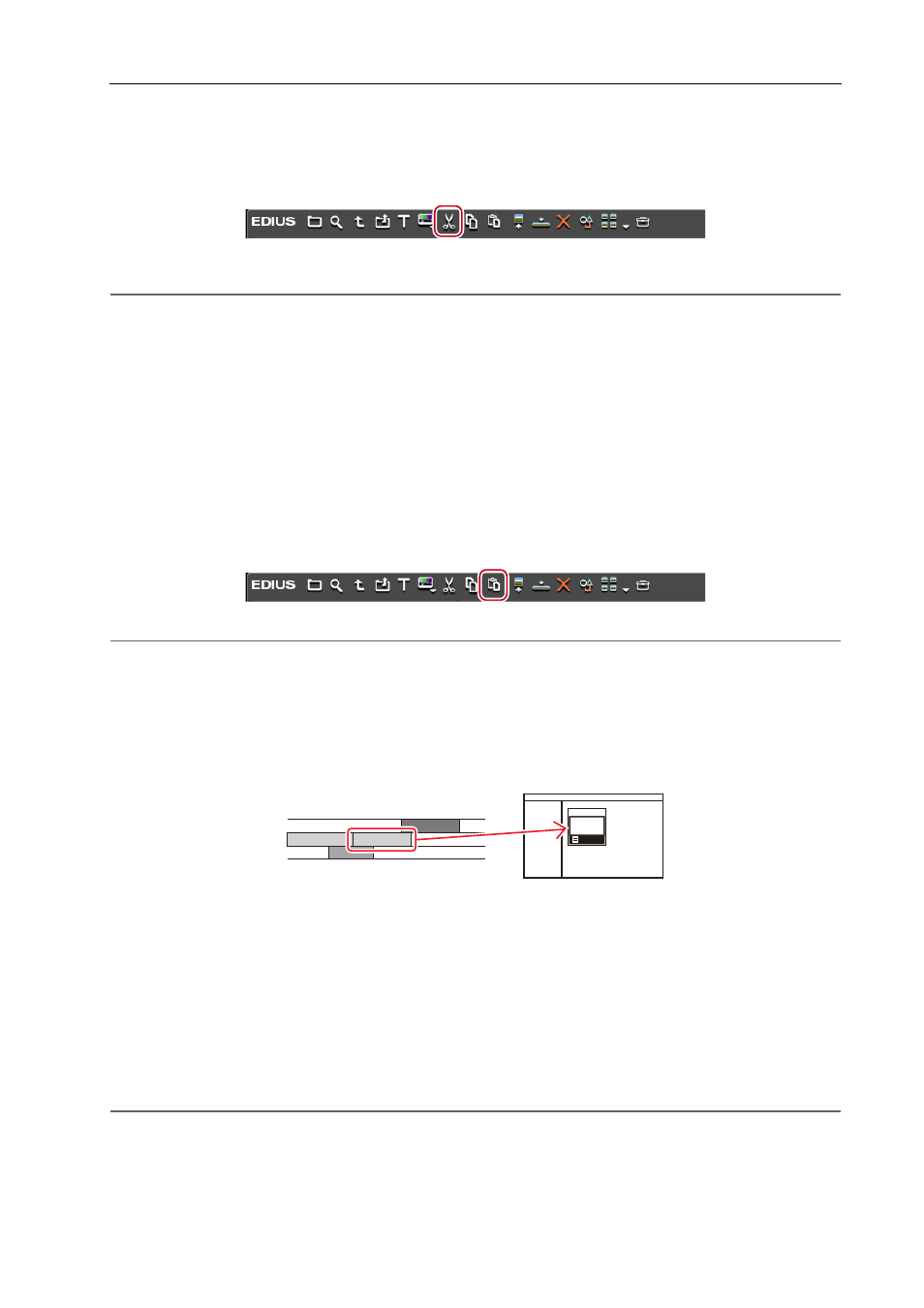
215
Clip-Verwaltung
EDIUS - Referenzhandbuch
Ausschneiden von Clips
Schneiden Sie die Clips aus. Die ausgeschnittenen Clips werden aus der Bin gelöscht.
1 Wählen Sie einen Clip aus und klicken Sie in der Bin auf [Ausschneiden].
Sie können ihn dann einfügen.
2
Alternative
• Klicken Sie mit der rechten Maustaste auf einen Clip und klicken Sie auf [Ausschneiden].
• Ausschneiden von Clips: [Strg] + [X]/[Shift] + [Entf]
Einfügen von Clips
Fügen Sie die kopierten oder ausgeschnittenen Clips ein.
1 Wählen Sie einen Clip aus und klicken Sie in der Bin auf [Kopieren].
Sie können die Clips können auch durch Klicken auf [Ausschneiden] einfügen.
Kopieren von Clips
2 Klicken Sie in der Bin auf [Einfügen].
Sie können den Clip in einen anderen Ordner einfügen, indem Sie den Ordner auswählen und auf [Einfügen] klicken.
2
Alternative
• Klicken Sie mit der rechten Maustaste auf einen Clip und klicken Sie auf [Einfügen].
• Klicken Sie in der Clip-Ansicht mit der rechten Maustaste auf einen freien Bereich und klicken Sie auf [Einfügen].
• Einfügen eines Clips: [Strg] + [V]
Registrierung von der Timeline
Registrieren Sie die Clips, die in der Spur platziert sind, im Bin.
1 Klicken Sie in der Timeline mit der rechten Maustaste auf den zu registrierenden Clip und klicken Sie auf
[Zu Bin hinzufügen].
Exportieren von Videoclips aus der Timeline
Der Clip wird zur Bin hinzugefügt.
Wenn Sie die Video- und Audioclips entsprechend separat auf den V- und A-Spuren platziert haben, werden alle Clips,
die mit dem mit der rechten Maustaste angeklickten Clip verbunden sind, als separate Clips zur Bin hinzugefügt. Wenn
Sie nur den mit der rechten Maustaste angeklickten Clip zur Bin hinzufügen möchten, heben Sie die Verbindung auf
und wiederholen Sie dann den gewünschten Bedienvorgang für den Clip.
Gruppieren-/Verknüpfen-Modus
Separate Handhabung von Video- oder Audioteilen der Clips
2
Alternative
• Ziehen Sie die Clips und legen Sie sie in der Bin ab.
• Ziehen Sie den Clip mit der rechten Maustaste, legen Sie ihn in der Bin ab und klicken Sie auf [Clips hinzufügen].
Klicken Sie auf [Subclips hinzufügen], um den Clip als Subclip zur Bin hinzuzufügen.
• Wählen Sie den Clip aus, klicken Sie in der Menüleiste auf [Clip] und klicken Sie auf [Zu Bin hinzufügen].